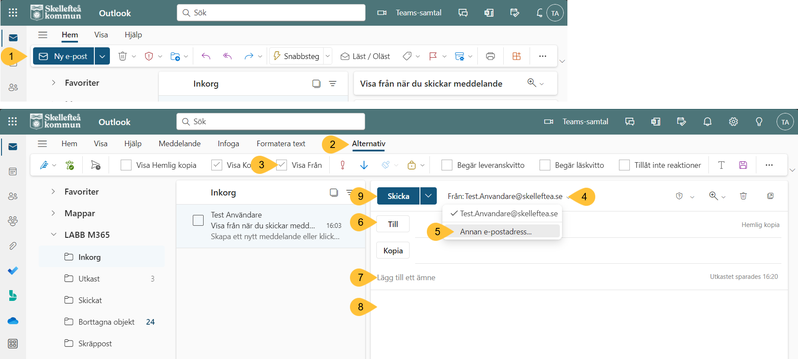Ansluta en annan postlåda i Outlook på webben
Använd den här metoden om du vill visa och hantera e-post från din egen postlåda och den delade postlådan i Outlook på webben samtidigt.
Den delade postlådan och dess mappar hamnar i vänstra navigeringsrutan varje gång du öppnar Outlook på webben.
Videoinstruktion
Instruktion
Börja med att gå till Outlook på webben, via e-postikonen på Insidan eller microsoft365.com/login Länk till annan webbplats.
Länk till annan webbplats.
- Högerklicka på Mappar.
- Välj Lägg till delad mapp.
- Börja att skriva e-postadressen till den postlåda som du vill öppna.
- Välj postlådan.
- Hittar du inte brevlådan genom att skriva e-postadressen kan du välja Sök i katalog.
- Klicka Lägg till.
- Brevlådan syns nu i din Outlook under mappar.
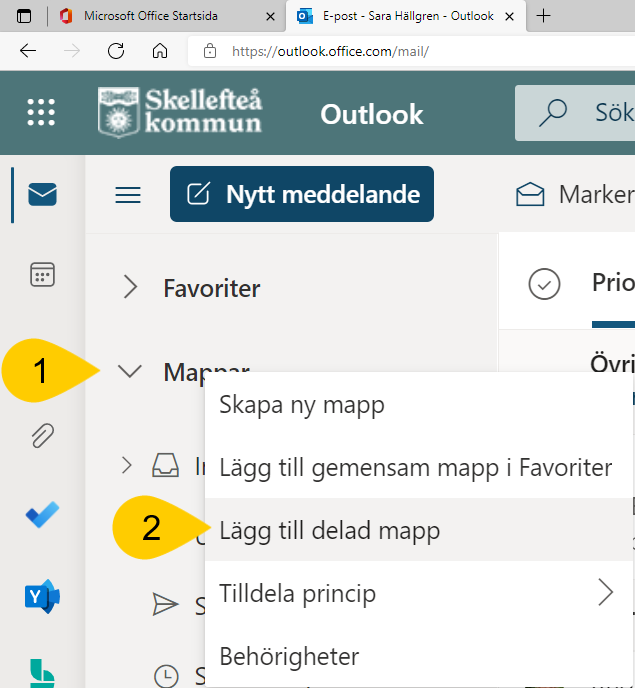
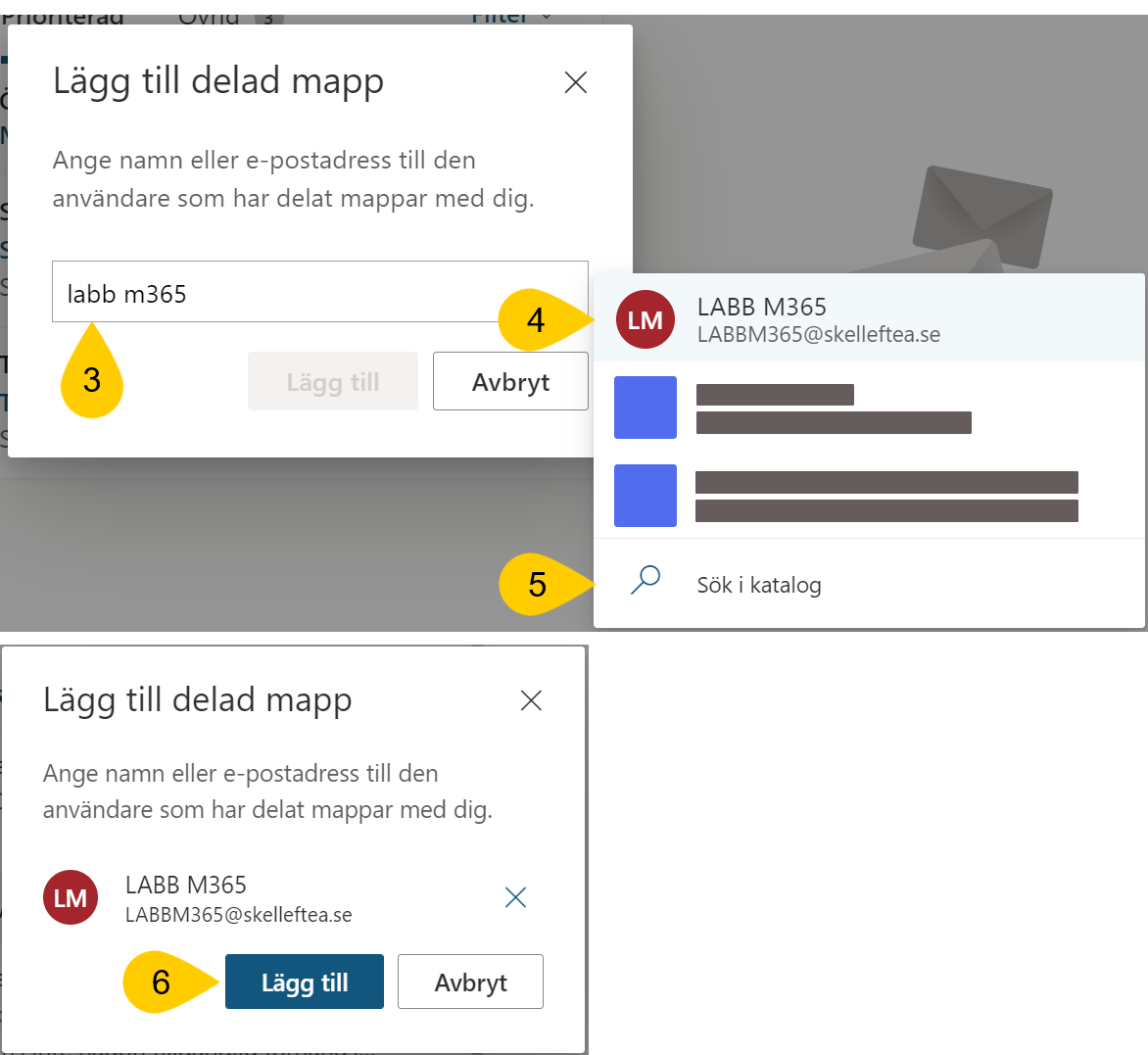
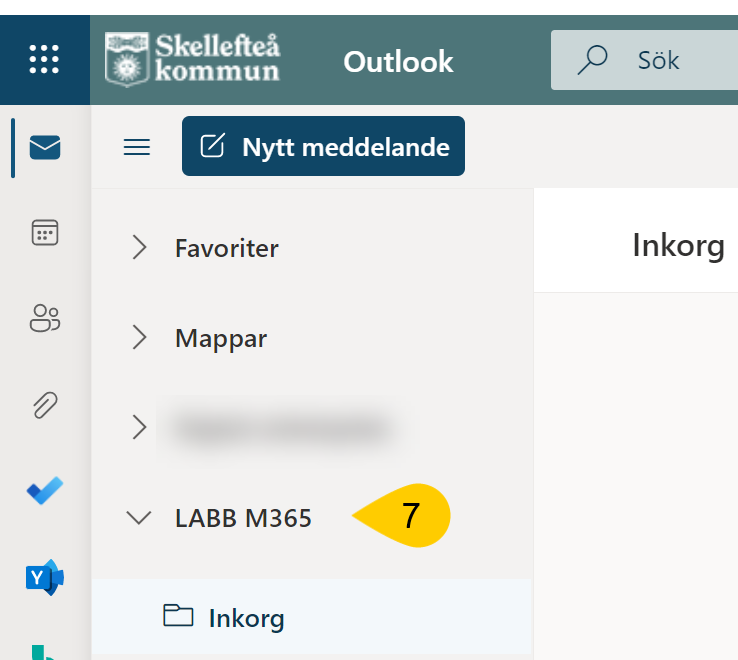
- Om du vill ta bort den delade postlådan högerklickar du på den och klickar sedan på Ta bort delad mapp.
Sidinformation
Senast uppdaterad: 2023-10-03
Publicerad: 2021-12-21